Similar presentations:
Эффекты и стили слоев
1.
ЭФФЕКТЫ ИСТИЛИ СЛОЕВ
2.
◦ Чтобы изменить прозрачность букв, открываем панель«Слои» находим нужный вам слой и вводим значение
непрозрачности. Если нажать на стрелочку, появится
ползунок.
Обтравочная маска в Adobe
Photoshop
◦ Кроме того для текста можно
применить обтравочную маску
◦ Для этого Слой с картинкой
располагаем над текстом, затем с
зажатой клавишей Alt щёлкаем между
слоями, либо ПКМ на слое с
изображением и выбираем «Создать
обтравочную маску»
◦
21.11.2024
3.
◦ Для того, чтобы расположить текст по центру документа при выделенном текстовом слое сзажатым Shift, выделяем также фоновый слой. После этого при активном инструменте
Перемещение выбираем соответствующие кнопки на панели Параметры.
21.11.2024
4.
Эффекты и стили слоев◦ Эффекты слоя привязываются к его содержимому. При перемещении или редактировании содержимого слоя эти
же эффекты применяются к измененному содержимому. Например, если к текстовому слою применен эффект
отбрасывания тени, то этот эффект автоматически повлияет и на вновь добавленный текст.
◦ Стиль слоя представляет собой один или несколько эффектов, применяемых к слою или группе слоев. Можно
применить любые образцы стилей в Photoshop или создать собственный пользовательский стиль с помощью
диалогового окна «Стиль слоя»
◦ При сохранении пользовательский стиль становится образцом стиля. Образцы стилей отображаются на
панели «Стили» и могут быть применены к слою или группе слоев одним щелчком мыши.
◦ Для того, чтобы применить всевозможные эффекты находим нужный слой на панели слоев и дважды щелкаем по
нему мышью.
◦ Чтобы сделать простую обводку текста в Фотошопе, необходимо попасть в окно «Стили слоя». Ставим галочку возле
пункта «Выполнить обводку»: в этом окошке можно выбрать ее цвет, положение и размер.
◦ Для того, чтобы была виден только контур букв в «Стили слоя» и выставляем цвет и толщину обводки. В панели слоев
выкручиваем пункт «Заливка» на 0%. Теперь у надписи виден лишь контур.
5.
Применение образцов стилей◦ Для применения образцов стилей с
панели «Стили» вкладка
Меню «Окно» > «Стили»
◦ Копирование и вставка стилей позволяет
применить одинаковые эффекты к
нескольким слоям. Для этого 1)выделяем
слой, нажимаем правую кнопку мыши и
выбираем пункт Скопировать стиль слоя.
Переходим на слой с текстом, нажимаем
правой кнопкой мыши и выбираем пункт
Вклеить стиль слоя. Также можно поступать
не только между слоями, но и между
документами . 2)Чтобы продублировать
эффект одного слоя на другом, на
панели «Слои» перетаскиваем нужный
эффект между слоями, удерживая
клавишу «Alt».
◦ Существует огромное разнообразие
стилей, которое можно скачать из
интернета, расширение .asl (их можно
корректировать). Добавляем либо простым
перетаскиванием в палитру Стили, либо
через Меню палитры
21.11.2024
6.
◦ Импортировать стили21.11.2024
7.
Как сделать неоновые буквы◦ Создаем текстовый слой какого-нибудь яркого цвета
◦ Дважды кликаем по нему, чтобы вызвать окно стилей слоя
◦ Открываем «Внешнее свечение» и выбираем цвет этого свечения (чуть светлее, чем цвет букв)
◦ Настраиваем непрозрачность и переходим ко вкладке «Внутреннее свечение»
◦ Во вкладке «Внутреннее свечение» выбираем ещё более светлый цвет, полностью непрозрачный,
а возле пункта «Источник» – «Из центра»
21.11.2024
8.
Самостоятельная работа № 3◦ Используя стили слоя
создать неоновую
надпись по образцу
◦ Размер 1920х1080 px,
цветовой режим RGB,
◦ Разрешение 72 dpi
21.11.2024
9.
Домашняя работа № 3◦ Используя обтравочную маску
и стили слоя (тиснение и тень)
создать макет титульного
листа для календаря по
образцу (изображения
природы подбираем свои из
интернета или
фотографируем природу).
◦ Размер А3 (420х297 мм)
21.11.2024
10.
Блочный текст в Adobe Photoshop◦ Блочный текст (абзац) – это способ написания текста в заранее определённой области. Переносы
строки создаются автоматически, когда слово доходит до края выделенного участка.
Чтобы создать абзац, нужно выделить участок, в пределах которого он будет написан.
Когда область будет определена, появляются управляющие элементы по краям. С их помощью
можно изменить размер абзаца. Если текст выходит за пределы выделенной области, нужно
увеличить её, потянув за один из элементов управления
◦ Абзац, как и строчный текст, можно переместить при помощи инструмента Перемещение
◦ Абзацы хорошо подходят для больших объёмов текста.
Преобразование строчного текста в блочный
При необходимости можно преобразовать строчный текст в абзац через контекстное меню слоя:
пункт Преобразовать в блочный текст
◦ Преобразование блочного текста в строчный
◦ Преобразование в блочный текст делается через то же контекстное меню: пункт Преобразовать в
короткий текст
21.11.2024
11.
Инструмент Перо◦ Перо в Фотошопе применяется как основной инструмент для
создания контуров и векторных объектов, методом поточечного
вычерчивания.
◦ С Shift создаётся строго вертикальная или строго горизонтальная
линия
◦ Для того, чтобы создать выделение из контура (а затем, например,
залить эту область цветом) ПКМ и выбираем Выделить область (при
выделенном контуре)
21.11.2024
12.
◦ Создание текста внутри контура◦ Текст можно поместить внутри замкнутого контура, разрыв строки будет
происходить каждый раз при достижении границы контура. Когда курсор
инструмента «Текст» будет окружен пунктирными круглыми скобками
можно вставлять текст.
21.11.2024
13.
Самостоятельная работа № 4◦ Используя блочный текст, создать макет флаера по образцу
21.11.2024
14.
Домашняя работа № 4◦ Создать макет своего флаера с использованием блочного текста
21.11.2024


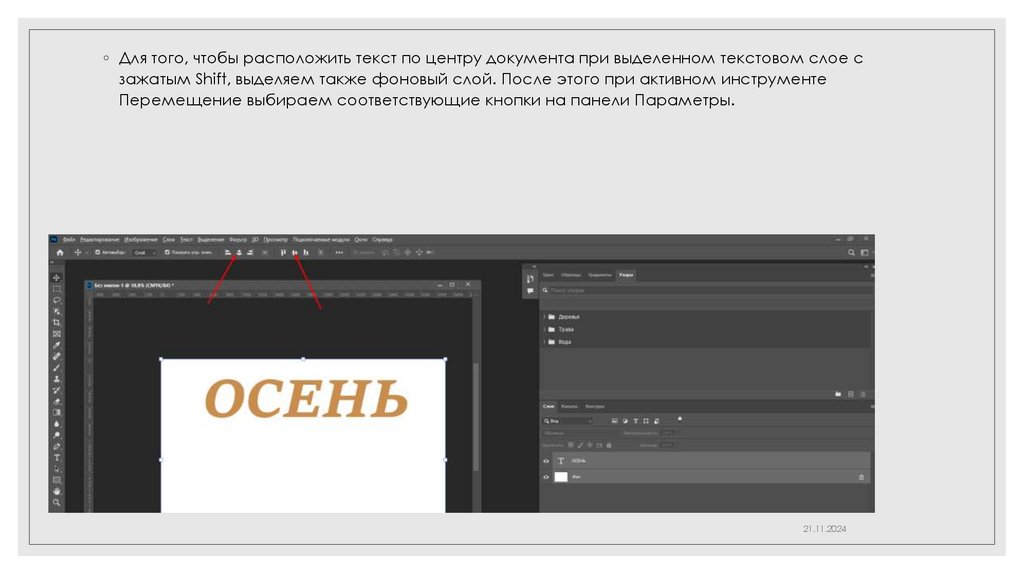
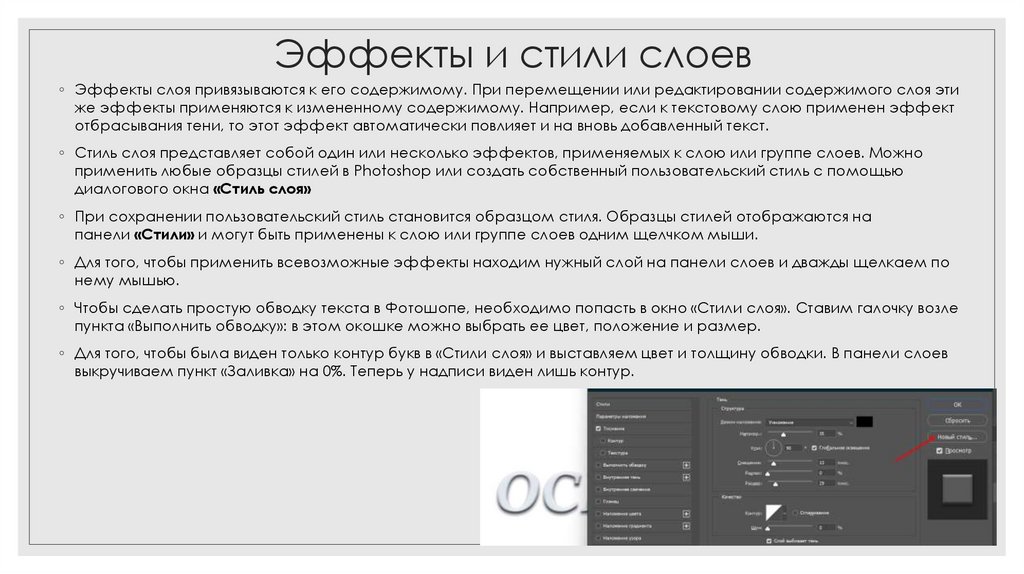
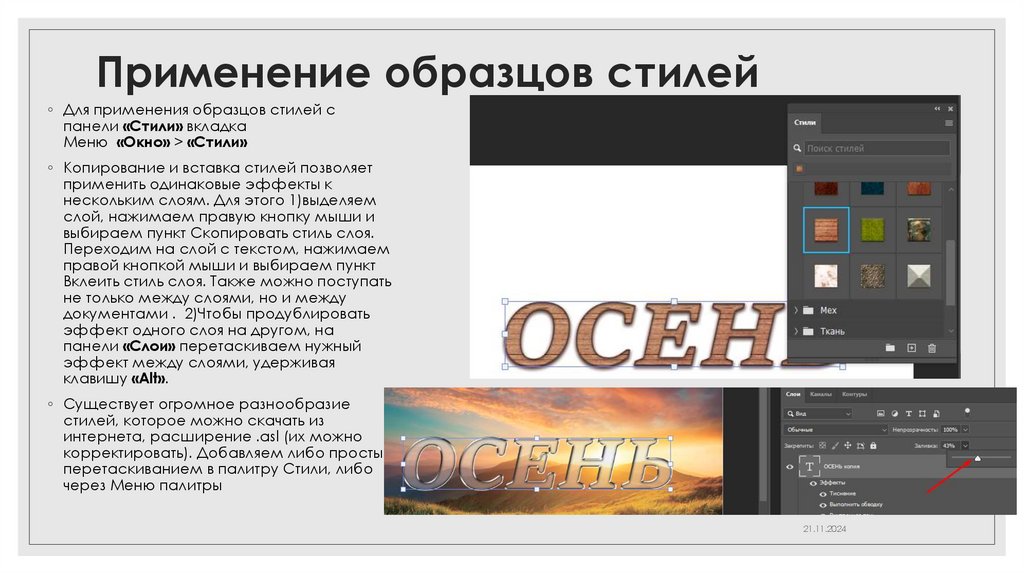
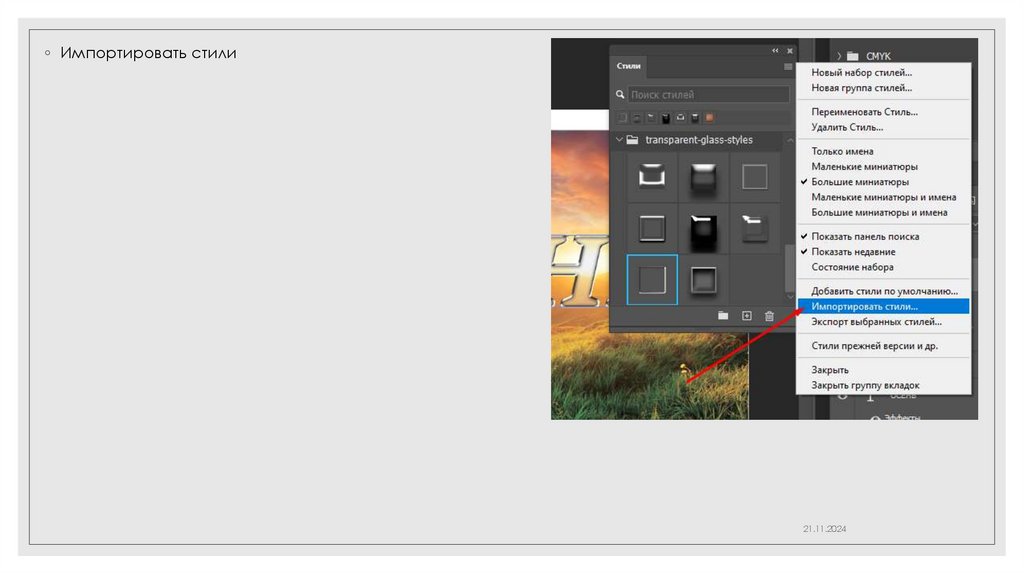

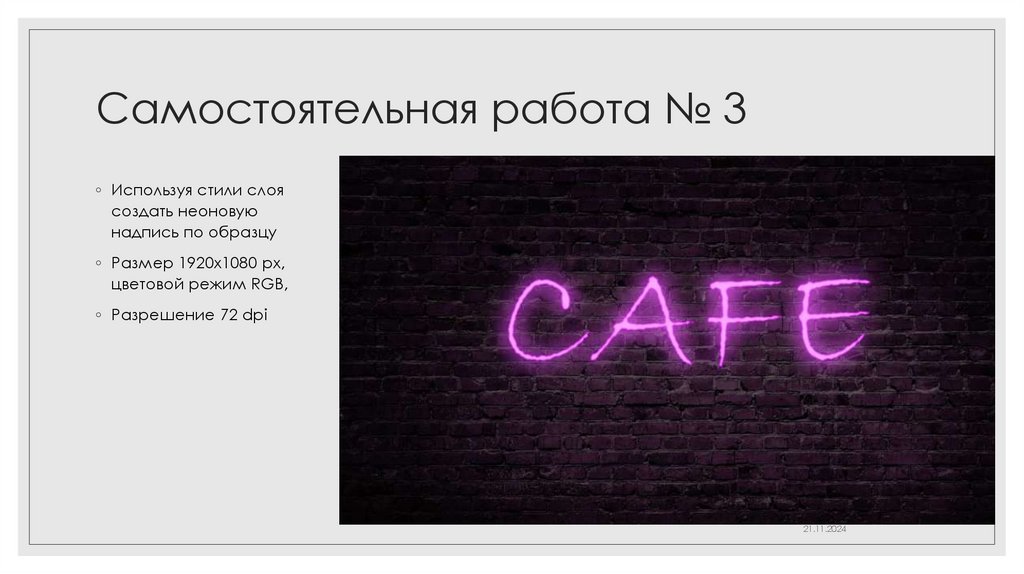


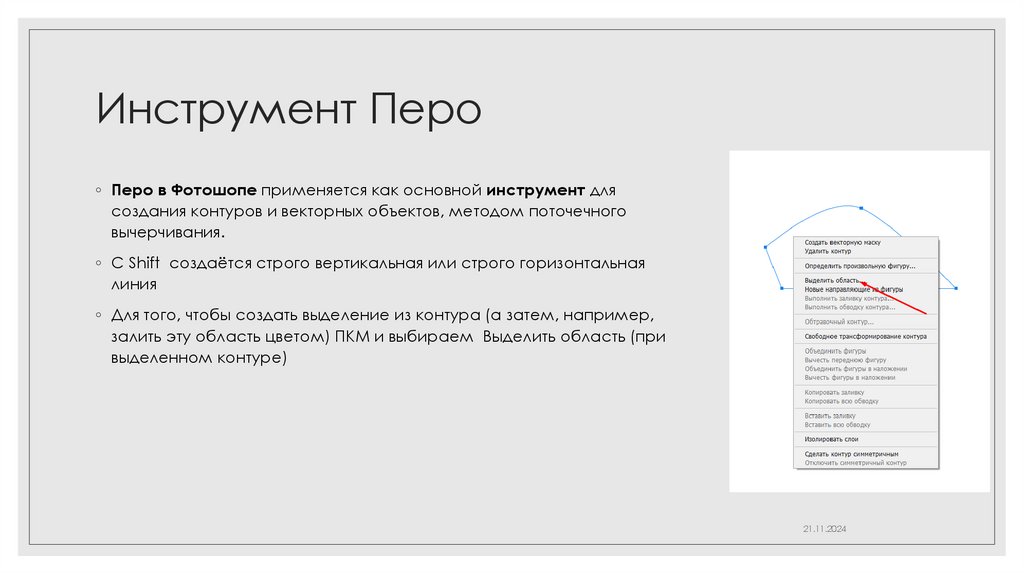
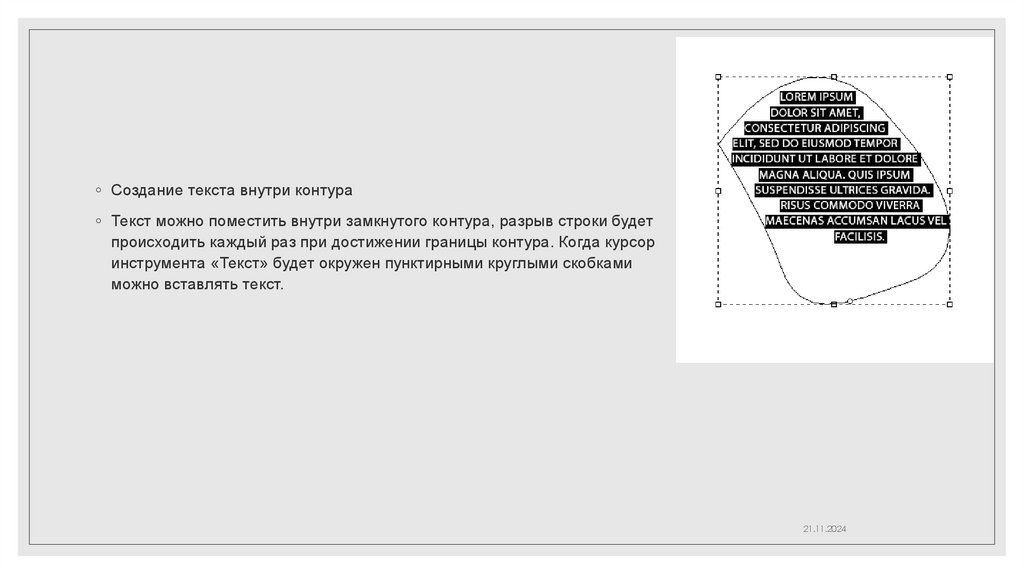
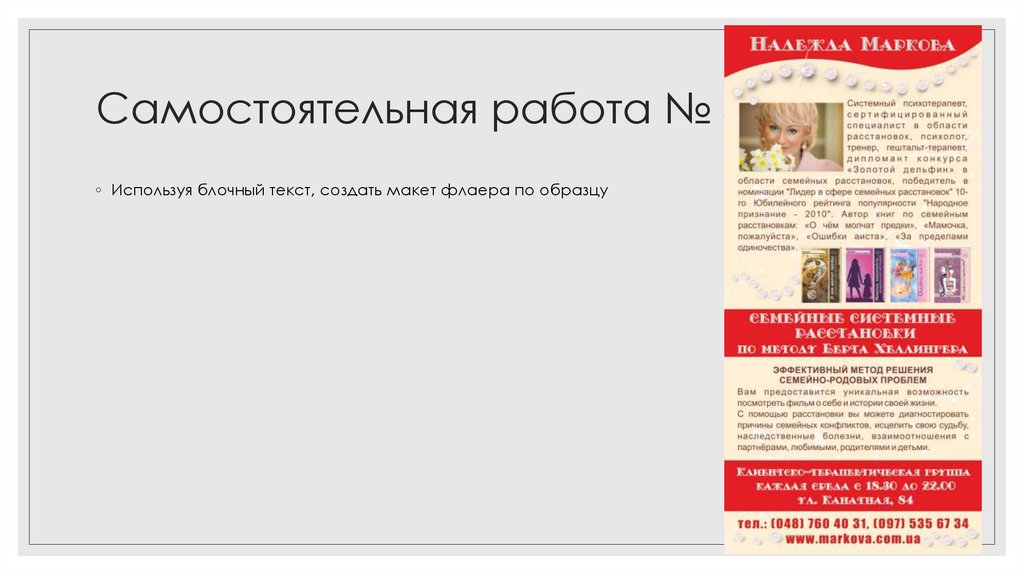
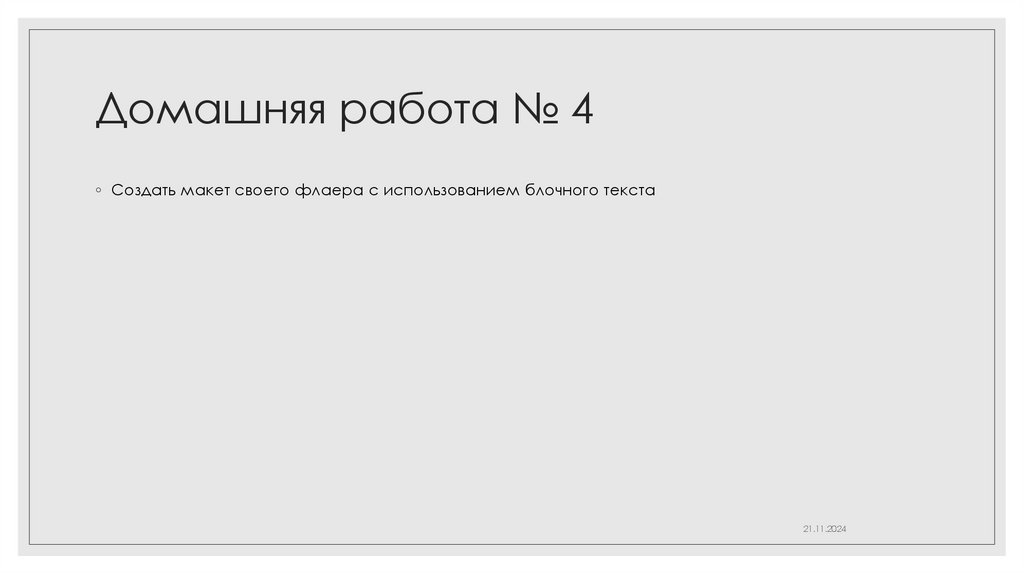
 informatics
informatics








